Excel表格如何自动换行
2025-05-27
来源:bjmtth
编辑:佚名
在使用excel表格时,常常会遇到单元格内容过长无法完整显示的情况,此时自动换行功能就能派上大用场。下面就为大家详细介绍如何设置excel表格自动换行。
首先,选中需要设置自动换行的单元格或单元格区域。这一步很关键,确保你选中了想要进行设置的范围。
然后,右键单击选中的单元格,在弹出的菜单中选择“设置单元格格式”。
在打开的“设置单元格格式”对话框中,切换到“对齐”选项卡。
在这里,你会看到“自动换行”的复选框,勾选它。
点击“确定”按钮,此时你会发现单元格内的内容会根据单元格宽度自动换行显示,看起来更加整齐美观。
除了上述手动设置自动换行的方法,还有一种快速实现自动适应内容换行的方式。
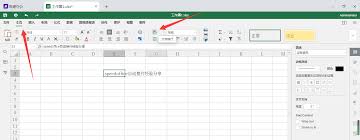
当你输入内容后,将鼠标指针移至单元格右下角,待指针变为黑色十字形状时,双击鼠标左键。这时,单元格会自动调整高度以适应内容,实现自动换行效果。
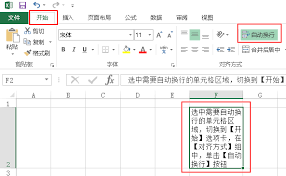
另外,如果你的表格中有大量数据都需要进行自动换行设置,也可以通过批量操作来提高效率。先选中所有需要设置的单元格区域,然后按照上述设置自动换行的步骤进行操作,即可一次性为多个单元格设置自动换行。
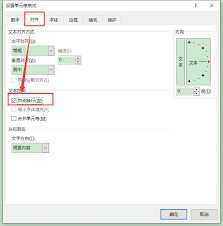
掌握excel表格的自动换行功能,能让你的表格数据展示更加清晰、规范。无论是处理简单的数据记录,还是制作复杂的报表,自动换行都能帮助你更好地呈现信息,提升工作效率。希望以上介绍能帮助大家轻松掌握excel表格自动换行及自动适应内容换行的设置方法,让你的excel操作更加得心应手。
相关文章
相关下载
小编推荐
更多++









